whooは、位置情報を友達と共有できる人気のアプリで、他のユーザーが自分の位置情報をどれだけ見ているかを確認できる「ステータス機能」が魅力のひとつです。しかし、閲覧数が表示されないなどの問題が発生することがあり、Whoo利用者にとって使いにくい部分もあるようです。
この記事では、whooのステータス確認方法や、閲覧数が表示されない原因や対策方法について紹介していきます。
目次
whooのステータス機能とは?
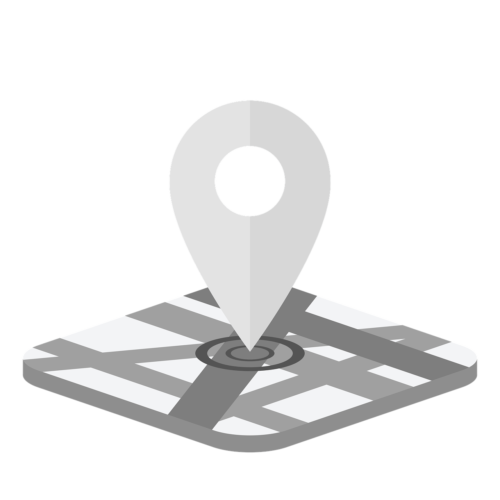
whooのステータス機能は、友達が自分の位置情報をどれだけ確認しているかを把握できる機能です。この機能を使うことで、何回閲覧されたか、また何人に閲覧されたかを簡単に確認できます。
ステータス画面では、閲覧者までは特定できませんが、総閲覧回数と人数が表示されます。閲覧数のカウントは、マップ上で友達が自分のアイコンをタップしたときにのみ行われ、単にマップ上で表示された場合やズームされただけではカウントされません。
そのため、閲覧数が思ったより少なく表示される可能性があるので、覚えておきましょう。
閲覧回数の確認
whooのステータス機能では、友達が自分の位置情報をどれだけ確認しているかを把握可能です。閲覧数は、友達がマップ上で自分のアイコンをタップした際にカウントされ、総閲覧回数として表示されます。
この機能により、どの友達が位置情報を頻繁に見ているかは特定できませんが、閲覧回数のトータルを把握できます。
whooでは、単に位置情報が表示されたり、ズームされるだけで閲覧数は増えません。アイコンをタップした場合にのみカウントされる仕組みで、閲覧数が記録されるようになっています。
閲覧人数の確認
whooステータスの「閲覧人数の確認」機能では、自分の位置情報が何人の友達に表示されたか確認できます。この機能を利用すると、どのくらいのユーザーがあなたの位置情報に関心を持っているのかを把握することが可能です。
ただし、whooの仕様上、誰が閲覧したかまでは特定できませんが、閲覧回数と閲覧人数のみで、個別の閲覧者を追跡する機能は提供されていません。これにより、プライバシーの保護が強調されており、ユーザー同士のトラブルを回避できる設計になっています。
閲覧人数も閲覧回数同様に、誰かがアイコンをタップしない限りカウントされないので覚えておきましょう。
リアルタイムの位置情報更新
whooステータスの基本機能のひとつである「リアルタイムの位置情報更新」は、アプリを使って友達や家族との位置情報を即時に共有するために設計されています。この機能を通じて、whooのユーザーは自分や他のユーザーの現在位置を常に最新の情報として確認可能です。
位置情報の更新はリアルタイムで行われるため、アプリ上の位置情報が正確に反映され、移動中でも常に最新の情報が表示されます。このリアルタイムの位置情報更新機能は、待ち合わせや旅行時に便利で、友達や家族がどこにいるかを即座に確認できるだけでなく、メッセージやスタンプを使ってのリアルタイムコミュニケーションも可能です。
また、whooでは位置情報の履歴(足跡)を保存する機能もあり、自分がどこに移動したかを後で振り返ることもできるので便利です。
ステータス表示方法
whooアプリのステータス機能では、他のユーザーが自分の位置情報をどれだけ表示したか確認できます。ステータス表示の方法は以下の手順で確認可能です。
- マップ画面の右下にある顔マークをタップ:whooのマップ画面に表示されている右下の「顔マーク」をタップする
- 「whooステータス」をタップ:「whooステータス」をタップすると、自分の位置情報が何回閲覧されたか、何人に閲覧されたのかが表示される
以上のように、簡単にwhooのステータスを確認できるので、気になる人は試してください。
whooステータスが表示されない原因と対処法
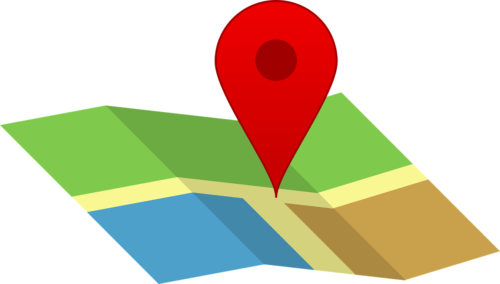
whooのステータスが表示されない場合、アプリの技術的な不具合やユーザー側の設定ミス、通信環境の問題など、さまざまな要因が影響しています。ステータスが表示されない問題は、それぞれの原因を理解することで解決する可能性があります。
whooのステータスが表示されない原因をいくつか紹介するので、解決のための参考にしてください。
アプリのバージョンが古い
whooステータスが表示されない原因のひとつに、アプリのバージョンが古いことがあげられます。whooは頻繁にアップデートが行われており、バグ修正や新機能の追加が随時行われているのが現状です。
そのため、古いバージョンを使っていると、ステータス機能が正常に動作しない可能性があり、以下の問題が発生する場合があります。
- 閲覧数や閲覧人数が表示されない:閲覧数のカウントが適切に反映されない、ステータス画面がうまく表示されないなどの不具合
- バグ修正が未適用:過去に報告された不具合が解消されていないため、正確なデータが表示されない
対処法として、App StoreやGoogle Playストアでアプリの最新バージョンに手動でアップデートすることが推奨されています。これにより、多くの表示不具合やステータスの動作問題が解消される可能性があるので確認してください。
アプリのバグや不具合
whooステータスが表示されない原因のひとつとして、アプリのバグや不具合があげられます。whooは比較的新しいアプリで、頻繁にアップデートが行われていますが、初期段階でのバグや不具合が多発していることが報告されています。
そのため、ステータス機能が正常に動作しないケースが頻繁に発生しているようです。
■解決策
- アプリの再起動や再インストール:軽度のバグは、アプリを再起動するか、アンインストール後に再インストールすることで解消される可能性があります。
- アップデートの確認:whooは頻繁にバグ修正を行っているため、最新のバージョンにアップデートすると多くの問題が解決されます。App StoreやGoogle Playで定期的に最新バージョンを確認しましょう。
- 公式の情報を確認:バグや不具合が報告されている場合は、whooの公式Xやサポートページで、現在の不具合状況を確認することが推奨されます。
これらの対応を試すことで、ステータス表示の不具合が解消される可能性が高まります。
閲覧回数や閲覧人数のカウント条件を満たしていない
whooステータスの閲覧回数や閲覧人数が表示されない場合、そのカウント条件を満たしていない可能性があります。whooの閲覧数や人数は、単に位置情報が表示されたり、マップ上でズームされるだけではカウントされません。
具体的には、以下のようなカウント条件があります。
- アイコンのタップ:閲覧回数が増えるのは、友達がwhooのマップ上で自分のアイコンをタップした場合のみ有効です。ズームやマップ表示だけではカウントされません。
- 実際にアクションが必要:単に相手が画面を開く、マップ上で確認するだけではカウントが発生しないため、ステータスが表示されない場合は、アクションが行われていないことが考えられます。
whooのステータスに閲覧数が表示されない場合は、アイコンがタップされていない可能性が高いといえます。
通信環境の問題
whooステータスが正しく表示されない場合、通信環境の不安定さが原因のひとつとして考えられます。whooは位置情報をリアルタイムで共有するアプリで、安定した通信が確保されていない場合、ステータスや位置情報が正常に更新されない可能性があります。
- モバイルデータ通信やWi-Fiの接続不良:電波が弱い場所や通信環境が不安定な場所(地下、ビルの中など)では、whooが位置情報を正常に更新できず、ステータスも表示されない
- 通信の切断や低速:特にモバイルデータ通信の速度が低下している場合、whooのステータスがうまく反映されないことがあり、通信を一度切断して再接続すると改善する場合もある
■解決策
- 通信環境の確認と改善:通信環境が悪い場合は、Wi-Fiに切り替える、または通信が安定している場所に移動して再確認するようにしてください。また、モバイルデータやWi-Fiを一度オフにしてから再度オンにすると、接続が安定することもあります。
- アプリの再起動:一時的な通信不良や接続エラーの場合、whooアプリを再起動すると、ステータスが正しく表示される可能性があります。
whooのステータスが正常に動作するためには、常に安定した通信環境が必要です。
whooステータスの閲覧数がカウントされない場合の簡単な対処法

whooステータスの閲覧数がカウントされない場合、いくつかの原因が考えられます。しかし、これらの問題は比較的簡単な対処法で解決できる可能性があります。
簡単な対処法を紹介するので、whooステータスの閲覧数がカウントされない場合に試してください。
バグの発生状況を確認する
whooステータスの閲覧数がカウントされない場合、バグが原因となっている可能性があります。whooはリリース後、頻繁にアップデートや修正が行われているので、新しいバグが発生することがあるようです。
こうしたバグが原因で、whooのステータスの閲覧数がカウントされないのかもしれません。バグの発生状況の確認方法として、Xなどのwhooの公式アカウントやコミュニティフォーラムで、不具合の報告がないか確認してください。
公式情報で不具合が報告されている場合は、時間を置いて修正やアップデート情報がないかチェックするようにしましょう。アップデートにより、最新の修正が適用されると、通常どおり機能が回復する可能性があります。
位置情報の設定を再確認する
whooステータスの閲覧数がカウントされない原因のひとつに、位置情報が適切に設定されていない可能性があります。whooは位置情報をリアルタイムで共有するアプリで、位置情報の設定が正しく機能していないと、閲覧数が正しくカウントされないことがあります。
■確認すべきポイント
- 端末の位置情報がオンになっているか:位置情報をオフにしていると、自分の現在地が更新されず、閲覧数がカウントされません。端末の設定で、whooに位置情報の使用を許可しているか確認する必要があります。
- 正確な位置情報が共有されているか:whooには「正確な位置」、「あいまいな位置」、「フリーズした位置」の設定があります。これらの設定が原因で、閲覧数が正しくカウントされない場合があるため、ゴーストモードやあいまいな位置が有効になっていないか確認してください。
このように、位置情報の設定を確認することで、whooステータスが正しく機能する可能性が高まります。
まとめ
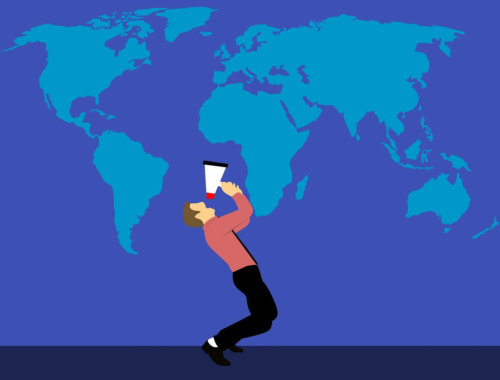
whooのステータス機能で閲覧数が表示されない場合、アプリのバージョンが古い、またはバグが発生していることが主な原因です。定期的にアプリを更新し、バグの報告状況を確認することで、問題の解決に繋がる可能性が高いといえます。
ステータス機能を効果的に活用し、whooの便利な位置情報共有を最大限に活用してください。





